Înțelegeți formatul AMR și obțineți 7 moduri de a reda fișierele AMR
Un fișier AMR este un format audio renumit pentru salvarea înregistrărilor vocale. Cu toate acestea, ai probleme cu deschiderea lui pe telefonul mobil. De ce este asta? Fișierele AMR sunt probabil mai degrabă date decât media, așa că este posibil să aveți dificultăți la vizualizarea lor. În toată această postare, veți explora ce este fișierul AMR, cum îl puteți deschide pe diverse platforme și diferitele programe care pot funcționa ca player AMR. Așadar, începeți să citiți acum și vedeți totul despre fișierul AMR.
Lista Ghidului
Ce este AMR File Diferite programe pentru a reda fișiere AMR pe Windows/Mac/Linux Convertiți fișierele AMR în MP3 pentru redare ușoară pe toate dispozitivele Cum se instalează Codec Pack pentru a reda fișiere AMR pe Windows Întrebări frecvente despre fișierul AMRCe este AMR File
Ce sunt fișierele AMR? După cum am menționat, un fișier AMR este utilizat în principal pentru păstrarea înregistrărilor vocale. Comandă rapidă pentru Adaptive Multi-rate Audio Codec, fișiere audio comprimate AMR, făcând dimensiunea lor mai mică, păstrându-le în același timp calitatea. În plus, vine în două tipuri: AMR-NB și AMR-WEB. AMR-NB este o bandă îngustă utilizată pentru rețelele mobile. Pe de altă parte, AMR-WB, care este o bandă largă, este potrivit pentru aplicațiile VolP sau protocolul de voce prin internet.
Diferite programe pentru a reda fișiere AMR pe Windows/Mac/Linux
Deși fișierele AMR sunt destinate redării pe telefoanele mobile moderne, există încă playere media care pot deschide și reda formatul și altele. Unele dintre acestea sunt QuickTime, VLC, AMR Player și altele. Cunoaște-te pe fiecare de mai jos.
1. VLC Media Player
Sistem de operare acceptat: Windows, Mac, Linux, iOS și Android
Renumit pentru că acceptă o gamă largă de formate de fișiere, VLC se numără printre programele recomandate pentru a reda fișierul AMR. Pe lângă faptul că este multiplatformă, orice fișier pe care îl aruncați la VLC, nu veți avea nicio problemă să le deschideți. În plus, poate funcționa ca convertor și editor video de bază pentru a aplica unele editări video sau audio.
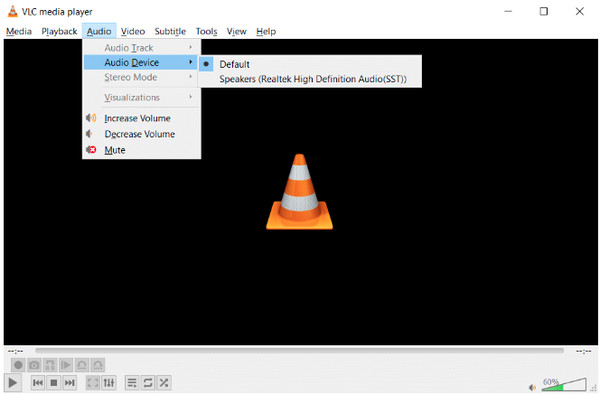
2. AMR Player
Sistem de operare acceptat: Windows
După cum spunea și numele, Jucător AMR este un program gratuit care vă permite să redați fișierul AMR fără nicio bătaie de cap. De asemenea, are suport pentru conversia în formatele MP3 și WAV. Datorită interfeței sale de utilizator simplă, dar atractivă și organizată, acest player AMR ar fi una dintre alegerile tale ideale pentru redarea fișierelor audio.
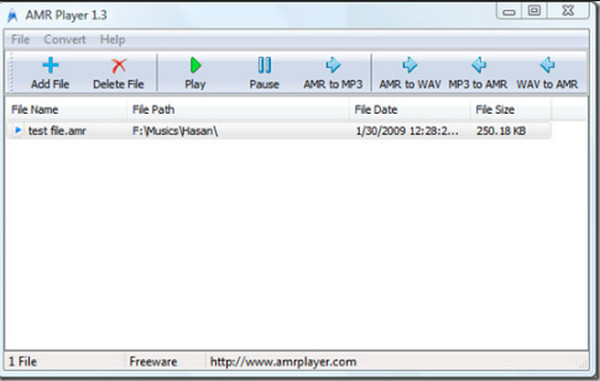
3. 5KPlayer
Sistem de operare acceptat: Windows și Mac
Dacă sunteți în căutarea unui player AMR fără probleme pentru Windows și Mac, a Player 5K funcționează cel mai bine. Acest player are suport pentru toate formatele în toate calitățile și vine cu suport AirPlay și streaming DLNA. Acest tip de player multifuncțional nu are reclame care deranjează experiența de vizionare. De asemenea, vă permite să descărcați fișiere AMR de pe peste 300 de site-uri online.
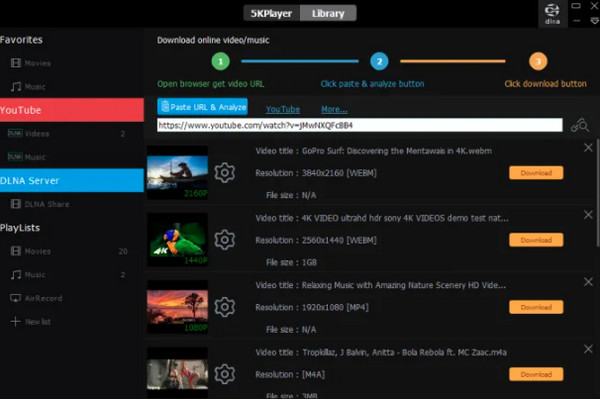
4. QuickTime Player
Sistem de operare acceptat: Mac
Pentru utilizatorii de Mac, fără îndoială, QuickTime Player este prima selecție care îți vine în minte pentru redarea fișierelor media, cum ar fi fișierul AMR. Este un player media încorporat care acceptă redarea, codificarea și transcodarea unei game largi de formate media. Cu toate acestea, poate reda fișierul AMR numai dacă este instalat un codec corespunzător în QuickTime Player.
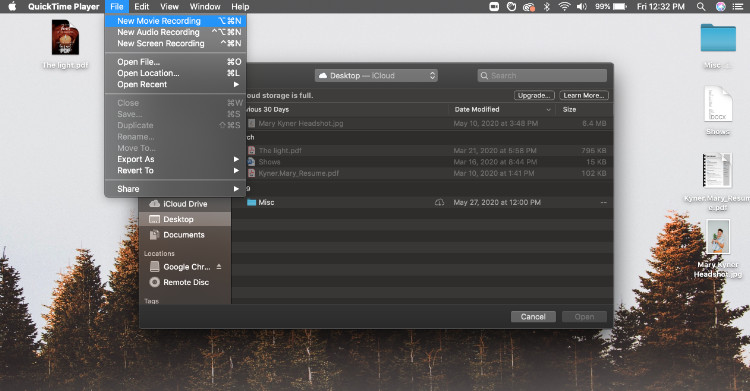
5. Îndrăzneală
Sistem de operare acceptat: Windows, Mac și Linux
O altă aplicație gratuită de înregistrare audio, Audacity, acceptă redarea tuturor formatelor audio recunoscute, cum ar fi MP3, WAV, OGG și multe altele. Este, de asemenea, unul dintre cele mai bune alternative la QuickTime care are o selecție vastă de pluginuri terțe pentru a vă ajuta să vă îmbunătățiți proiectele de înregistrare audio. După înregistrare, vă puteți edita sunetul în cadrul programului, făcându-l potrivit pentru muzică, podcasturi sau pur și simplu redând cu un fișier AMR.
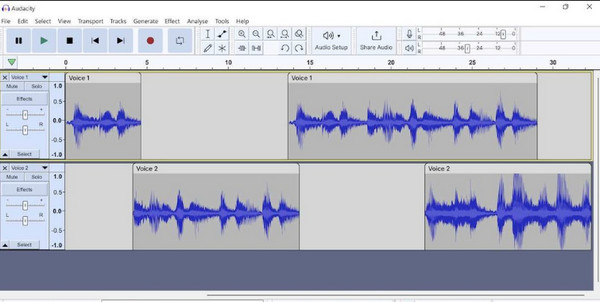
Convertiți fișierele AMR în MP3 pentru redare ușoară pe toate dispozitivele
Deși înțelegerea programelor care pot deschide și reda fișierul dvs. AMR este esențială, nu ați dori să vă limitați la redarea doar pe un singur dispozitiv sau player. Astfel, întrebarea „Cum redați fișierele AMR pe toate dispozitivele?” este ridicat. În acest moment, ar trebui să aveți AnyRec Video Converter, un convertor de încredere și de calitate pentru a converti AMR în MP3. Este echipat cu multe instrumente pentru a adăuga note personale fișierului dvs. audio, cum ar fi tăierea, creșterea volumului, etc. Mai mult, puteți personaliza setările de ieșire pentru a păstra calitatea înaltă.

Convertiți AMR în MP3 și diferite formate audio, cum ar fi AAC, WAV, WMA etc.
Tehnologia de codificare Blu-Hyper pentru a converti fișiere AMR în lot la o viteză de 50x.
Setări audio gestionabile, cum ar fi canalul, rata de eșantionare și rata de biți.
Instrumente suplimentare de editare audio pentru a decupa, a întârzia, a mări volumul și multe altele.
100% Securizat
100% Securizat
Pasul 1.Dupa deschidere AnyRec Video Converter pe desktop, treceți la butonul „Adăugați fișiere” pentru a vă importa fișierul AMR.

Pasul 2.Mergeți la meniul „Convertiți totul în”, intrați în secțiunea „Audio” și selectați „MP3” cu rezoluția preferată ca format țintă.

Pasul 3.Dacă totul este rezolvat, puteți seta numele și calea fișierului înainte de a face clic pe „Convertiți tot” pentru a salva AMR convertit într-un fișier MP3.

100% Securizat
100% Securizat
Cum se instalează Codec Pack pentru a reda fișiere AMR pe Windows
Acum, dacă nu este suficient să aveți un player AMR și un convertor pentru a reda și a transforma fișierul dvs. AMR în MP3, puteți instala un codec adecvat pentru a-l reda cu succes pe computerul Windows. Și K-Lite Codec Pack funcționează perfect pentru fișierul dvs. AMR. Tot ce trebuie să faceți este să obțineți cea mai recentă versiune a pachetului de codec și apoi să o instalați pe computerul Windows. Odată descărcat, codecul va actualiza abilitățile media ale sistemului pentru a reda mai multe formate, permițându-vă să redați cu ușurință fișierele AMR.
Pasul 1.Descarca Pachetul de codec K-Lite de pe site-ul oficial. Odată terminat, rulați-l și păstrați setările implicite. Apoi continuați procesul făcând clic pe „Următorul”.
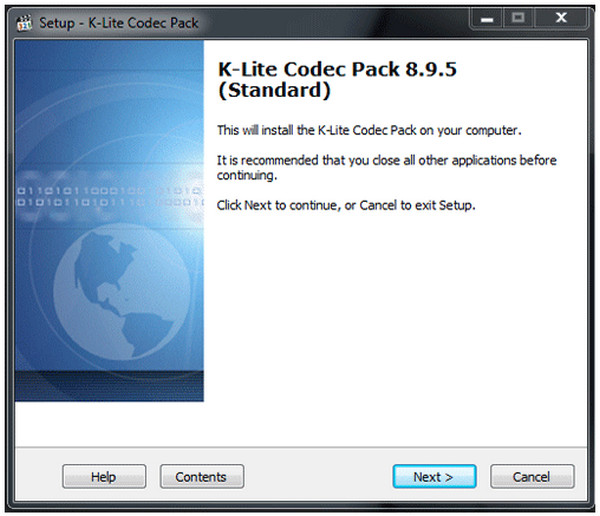
Pasul 2.După ce ați ajuns în fereastra „Asocieri de fișiere”, bifați toate casetele tuturor playerelor media listate, apoi faceți clic pe „Următorul”. După aceea, veți fi direcționat către editarea asocierilor de fișiere; vă rugăm să aveți „Toate extensiile video” pentru playerul dvs. media.
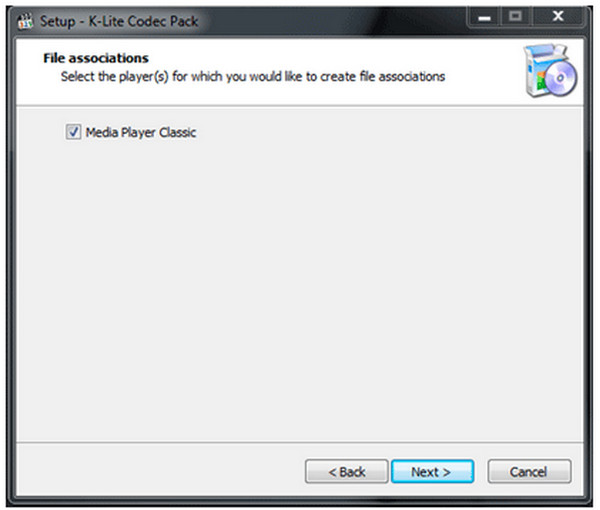
Pasul 3.Când ați terminat, faceți clic pe „Următorul”, apoi pe „Instalare”. Așteptați ca acesta să fie finalizat și faceți clic pe „Finish” pentru a începe testarea playerului dvs. media și a reda fișierul AMR.
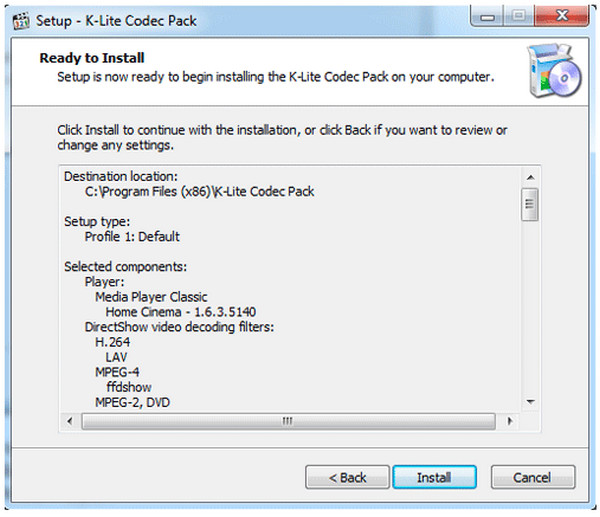
Întrebări frecvente despre fișierul AMR
-
Ce înseamnă AMR?
AMR înseamnă Adaptive Multi-Rate și este folosit în principal pentru salvarea înregistrărilor vocale; a fost creat inițial pentru telefoanele 3G.
-
Pot converti fișierul meu AMR în MP3 online?
Da cu siguranta! Multe instrumente online vă pot ajuta să convertiți fișierele AMR în MP3 și în mai multe formate audio. Sunt incluse Convertio, CloudConvert, Zamzar și altele.
-
Cum folosesc Audacity pentru a deschide și a reda fișierul meu AMR?
După ce lansați Audacity pe desktop, faceți clic pe opțiunea Fișier și Exportați audio. Selectați fișierul AMR pe care doriți să îl deschideți și să îl redați, introduceți rata de biți, apoi Salvați.
-
Telefoanele mobile acceptă fișiere AMR?
Majoritatea telefoanelor Android acceptă redarea fișierelor AMR, dar iOS nu o acceptă. În acest caz, puteți descărca un player AMR sau un convertor pentru a converti formatul AMR într-un format mult mai compatibil.
-
Ce este o extensie de fișier AMR?
Această extensie de fișier spune ce tip de fișier este, precum și ce programe pot deschide fișierul. PC-urile Windows se conectează adesea cu programul implicit la fiecare extensie de fișier, astfel încât programul va fi lansat automat când faceți dublu clic pe fișierul AMR.
Concluzie
Iată-l! Acum nu veți avea nicio confuzie despre fișierele AMR și despre cum să le deschideți și să le redați prin conversie, folosind un player AMR sau instalând un codec adecvat. Printre aceste soluții, dacă doriți mult mai multă compatibilitate pe toate dispozitivele și playerele, este mai bine să utilizați AnyRec Video Converter pentru a vă converti fișierul AMR în MP3. Cu el, puteți avea o conversie fără întreruperi fără a compromite calitatea. Încercați-l astăzi și aveți o experiență de conversie audio fără probleme!
100% Securizat
100% Securizat
